Már tölthetõ a Windows 10 21H1 funkciófrissítés
A hosszas próbaidõszak véget ért, legalábbis hivatalosan már nem tesztalanyok vagyunk![]()
Az elmúlt napokban a Microsoftnak volt néhány érdekes bejelenteni valója, alaposan kibõvül például a Teams csevegõszolgáltatás publikus verziója, az pedig csak néhány órája derült ki, hogy a Windows 10X hivatalosan is kaszát kapott. Eközben viszont elérhetõvé vált a Windows 10 májusi frissítése is, melyre egyelõre meglepõen kevés panasz érkezik.
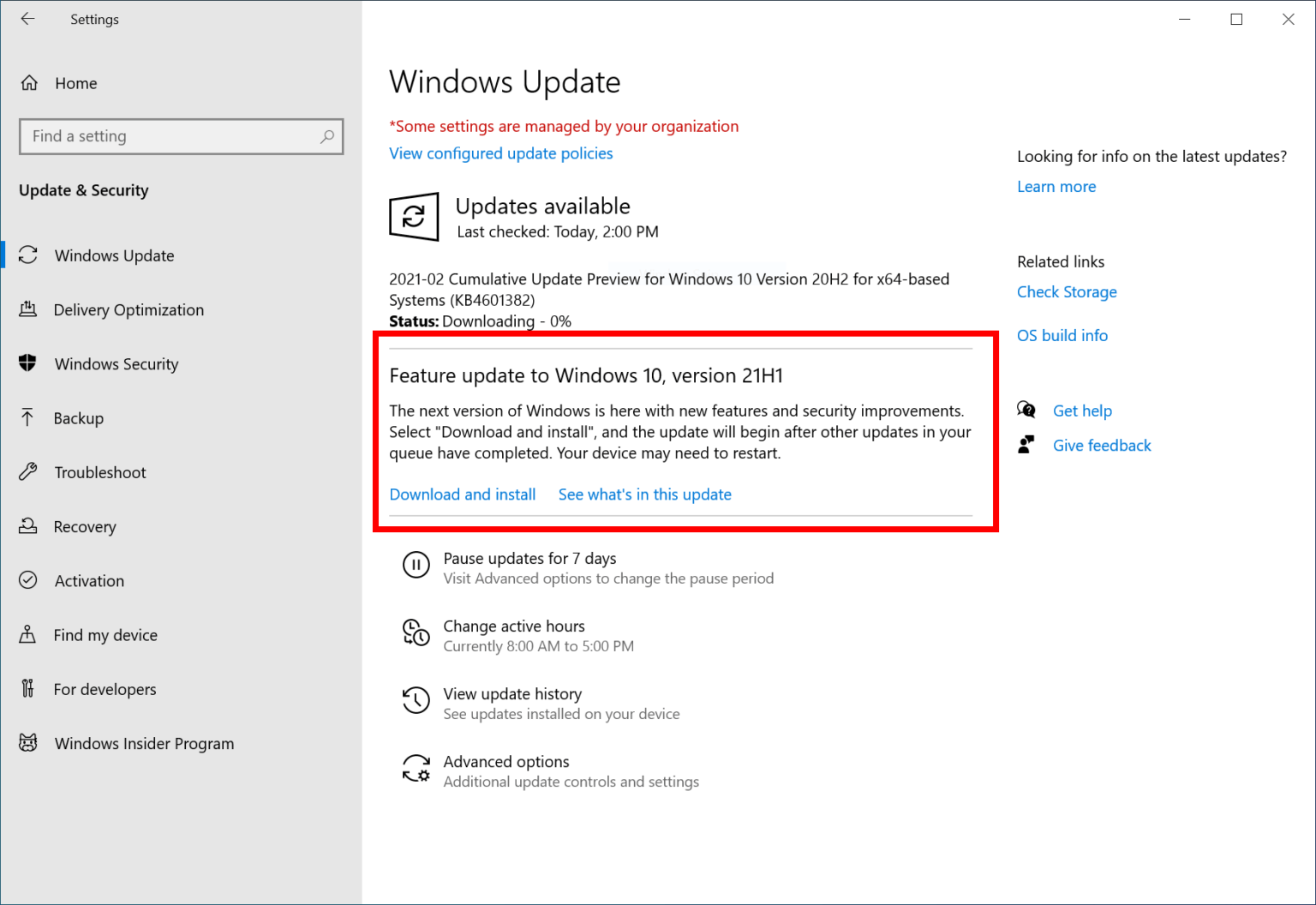
Ahogy azt a Microsoft nemrég hivatalos közleményben is tisztázta, a hosszasan fejlesztgetett Windows 10X már egészen biztosan a süllyesztõben végzi, ám a redmondiak által fontosnak talált újdonságokat és funkciókat – app konténerek, hangvezérléses gépelés és más finomságok – azért elõbb félreteszik, és egy részüket szép lassan átmentik az asztali Windows 10 rendszerbe. A most útjára indított 21H1 azonban még mindig nem az a drasztikus újításokat szállító csomag, amit Sun Valley néven is ismerhetünk, mivel az a 21H2 verziószám alatt érkezik, és valamikor õsszel várható. „A 2021. májusi frissítés célja a biztonság, a távoli hozzáférés és a minõség javítását szolgáló fontos szolgáltatások biztosítása, és úgy tervezték meg, hogy gyors frissítési élményt nyújtson" – írta blogbejegyzésében John Cable, aki többek között a javításokért és frissítésekért felelõs részleg vezetõje. Ez tehát egy kisebb update, vagy ha úgy tetszik, egy megelõzõ csapás, mely utat csinál a nyári szünet után bevetésre kerülõ nagyágyú számára.
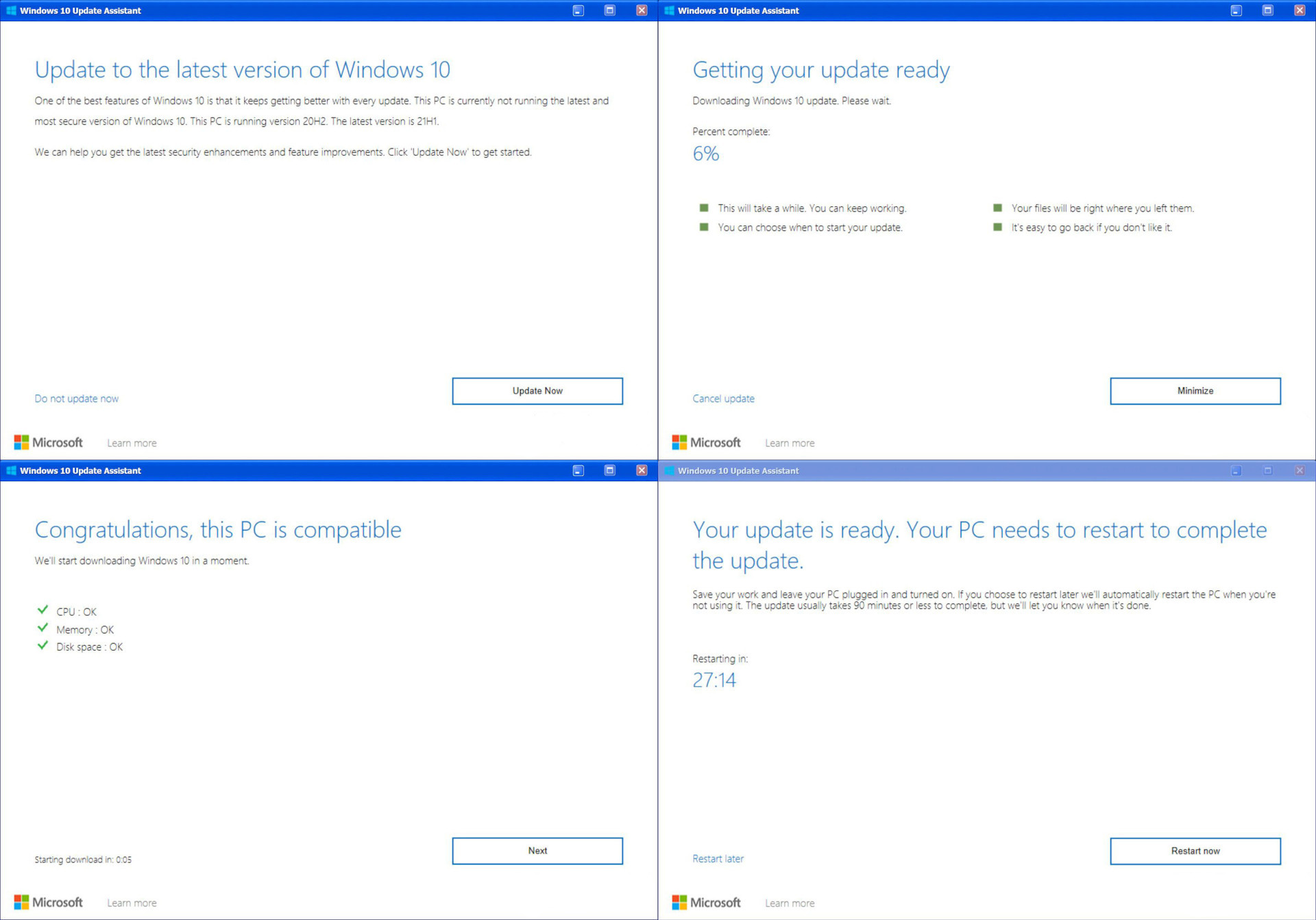
Az egyik érdemleges frissítés a Windows Defender Application Guard (Alkalmazásõr), avagy WDAG szolgáltatást érinti, mely az utóbbi idõk egyik legjobb extrája volt, amivel az operációs rendszer bõvült. Ez egy izolált konténer, vagyis egy olyan biztonságos virtuális környezet, melyben anélkül indíthatunk el bármiféle alkalmazást, hogy az veszélyt jelentene rendszerünk és adataink számára. Az új verzió az általános sebességérzetet igyekszik megnövelni, az ott megnyitott dokumentumok gyorsabb betöltésével. Többé nem foglal le magának felesleges memóriát, amikor nem is használjuk, megszûnik az akár egy perces várakozási idõ egyes fájlok megnyitásakor, és a 400 MB-ot meghaladó fájlmásolás sem rontja a teljesítményt. Hasonló sebességnövekedést ígér a távoli elérés funkció is, a tovább fejlesztett csoportházirend-szolgáltatásoknak köszönhetõen. A biztonságosabb bejelentkezést segítõ Windows Hello is kapott csiszolgatást, de itt elsõsorban a több kamerát használó felhasználók örülhetnek. Érdemes lehet megemlíteni, hogy ezzel a lendülettel mindenki gépérõl végleg kitakarítják a Microsoft Edge korábbi verzióját, melyet természetesen a Chromium alapokra átültetett, és mostanra a világ második legnépszerûbb böngészõjévé vált új kiadással helyettesítenek. Ez sokaknak érdekes lehet, hiszen amellett, hogy alapból is gyorsabb és jobban használható elõdjénél, az összes Chrome bõvítmény, pl. reklámblokkolók, fordítási segédek és más kiegészítõk is szépen mûködnek vele.

Amit a telepítésrõl tudni érdemes, hogy mivel a Microsoft tapasztalatai szerint bevált a lépésenként végrehajtott bevezetés, így szervereik és a felhasználók idegeinek védelmében nem egyszerre zúdítják rá a közönségre. A következõ hetek során, szép lassan az összes támogatott Windows 10 rendszernek fel kell majd ajánlania, amennyiben azok rendelkeznek a 2004 vagy 20H2 verziószámú frissítések valamelyikével. Mivel ez egy kisebb csomag, úgy férhetünk hozzá, mint egy havi kumulatív frissítéshez, mely különösebb hercehurca, vagyis lassulások és zavaró újraindítási procedúra nélkül csorog le és épül be a rendszerbe. Aki mindenképpen gyorsan túl szeretne lenni a telepítésen, a 21H1 hozzáférhetõ ISO, vagyis képfájl formájában, majd a Media Creation Tool segítségével manuálisan is felrakható, ám ez egy kevésbé javasolt módszer. Ha manapság egy frissítés nem ajánlja fel magát, az nagy valószínûséggel kompatibilitási gondokat jelent, az tehát a kisebbik rossz, ha megvárjuk, míg a rendszer szól róla és automatikusan elvégzi a folyamatot, mivel ezzel csökken a hibák lehetõsége. Aki mégis ezt szokta meg, és esetleg lemaradt a 20H2 verzióról, az sajnos már nem talál belõle ISO formátumot, mivel azt a Microsoft jelenleg már nem teszi elérhetõvé.
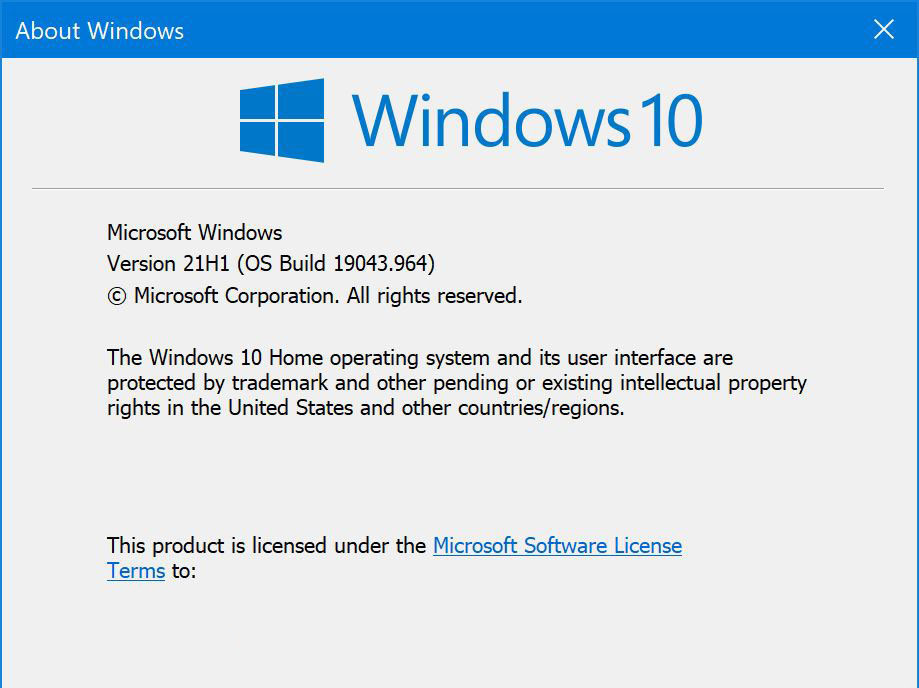
Az Insider program sajnos még nem garancia a csiszolt állapotban megjelenõ frissítésekre, de egyelõre nagyon kevés megmaradt hibát jelentettek. Az egyik az 5.1-es hangeszközök esetén felbukkanó éles digitális zaj problémája, melyre máris érkezett enyhítõ frissítés. A másik pedig leginkább a Japán nyelvterületen élõ felhasználókat érinti, ugyanis gépeléskor elõfordulhat, hogy hibás Furigana karakterek jelennek meg, mely egyelõre az Input Method Editor komponens korábbi verziójával orvosolható. Aki óvatosságból csak nagyon ritkán fogadja el a frissítéseket, annak érdekes lehet, hogy az új verzió támogatása egészen 2022. 12. 13-ig kitart majd. A 21H1 frissítést a Rendszerbeállításokon belül a Windows Update szolgáltatás tárja majd elénk, ha viszont megpróbálkoznánk a 3264-bites ISO letöltésével, a fájlt és a telepítõsegédet IDE kattintva érhetjük el.
Hangfal zúgás megszüntetése: 10 ok, ami a háttérben állhat
A hangfal zúgás az egyik legidegesítőbb probléma, amivel találkozhatsz otthon vagy a stúdióban. Nemcsak a zene élvezetét rontja el, hanem komoly frusztrációt is okozhat, ha nem tudod pontosan, miért jelentkezik. Szerencsére a zúgás hátterében gyakran egyszerű okok állnak, és a megfelelő lépésekkel könnyen orvosolható.
Ebben a cikkben áttekintjük a tíz leggyakoribb okot, ami miatt a hangfalad zúg, és adunk tippeket a hangfal zúgás megszüntetése érdekében.
Aktív hangfal alapzaj, amikor a készülék maga zajforrás
Csatlakozási hibák és rossz kábelek
Földhurok megszüntetése: a hálózati problémák árnyékában
Interferenciák és külső zavarok
Hangerő és érzékenység beállítása
Hangkártya és számítógépes rendszerek
Környezeti zaj és akusztika
Elektronikai alkatrészek kopása
A rendszer összhangja és a beállítások optimalizálása
Gyakran ismételt kérdések
Összegzés
Aktív hangfal alapzaj, amikor a készülék maga zajforrás
Sok esetben a zúgás nem kívülről, hanem a hangfalból magából ered. Az aktív hangfal alapzaját sokszor nem lehet teljesen kiküszöbölni, hiszen a beépített erősítő és az elektronika mindig hordoz magában egy kis háttérzajt. Ez különösen hallható csendes pillanatokban vagy nagy érzékenységű beállításoknál. Ha a zúgás itt jelentkezik, érdemes ellenőrizni, hogy a hangfal csatlakoz
Hangfal választás: 10 tipikus hiba, amit érdemes elkerülni
A hangfal választás izgalmas, de sokszor bonyolult folyamat, és könnyen beleeshetsz olyan hibákba, amik hosszú távon bosszantóak lehetnek.
Ebben a cikkben végigvezetlek a leggyakoribb bakikon, amiket a vásárlás során érdemes elkerülni, és segítek, hogy a döntésed megalapozott legyen, legyen szó akár otthoni zenehallgatásról, akár komolyabb házimoziról.
1. Nem gondolsz a szoba adottságaira
2. A wattok és teljesítmény félreértése
3. Nem döntöd el, aktív vagy passzív
4. Csak a kinézet számít
5. A tesztelés hiánya
6. Nem mérlegelted a zenehallgatási szokásaidat
7. A kiegészítők figyelmen kívül hagyása
8. Túl magas elvárások reális keret nélkül
9. Ár és érték eltorzítása
10. Hosszú távú karbantartás figyelmen kívül hagyása
Gyakran ismételt kérdések
Összegzés
1. Nem gondolsz a szoba adottságaira
Az egyik leggyakoribb hiba, amikor valaki a hangfalakat pusztán az ár vagy a dizájn alapján választja, és nem veszi figyelembe, hogy mekkora vagy milyen akusztikájú helyiségbe kerülnek. Egy nagyobb, nyitott térben más típusú hangfalra lesz szükséged, mint egy kisebb szobában. Ha nem figyelsz erre, könnyen előfordulhat, hogy a hangzás tompa vagy torz lesz, hiába választottad a legjobb hangfal modellt. A szoba mérete, a falak anyaga, a bútorok elhelyezése mind hatással van a hangfal teljesítményére. Érdemes akár mérőmi
Hangfal tuning: 8 módszer, hogy jobb hangzást érj el otthon
A hangfal tuning az a téma, amibe előbb vagy utóbb minden zenerajongó és házimozi tulajdonos belefut, amikor érzi, hogy a rendszerében több van annál, mint amit hall. Sokszor nem az a gond, hogy rossz a hangfalad, hanem az, hogy nincs kihozva belőle az, amire valójában képes.
Ebben a cikkben végigvezetlek azokon a területeken, ahol a legnagyobb javulást lehet elérni, különösebb varázslat vagy drága eszközök nélkül, tapasztalatra és akusztikai alapelvekre támaszkodva.
A hangfalak elhelyezése mint alap
Szobaakusztika és visszaverődések kezelése
Stabil alátámasztás és rezgéscsillapítás
A hangfal belső világa és a komponensek szerepe
Kábelezés és jelút tisztasága
Elektronika és meghajtás összhangja
Finomhangolás hallgatással és türelemmel
Hangfal tuning házilag és hosszú távú szemlélet
Gyakran ismételt kérdések
A hangfalak elhelyezése mint alap
A jó hangzás ott kezdődik, ahol a hangfal áll. Meglepően sok rendszer szól tompán vagy aránytalanul csak azért, mert a doboz túl közel van a falhoz, sarokba van szorítva, vagy nem a hallgatási pontra van irányítva. A térben való elhelyezés hatással van a basszus mennyiségére, a sztereó képre és arra is, mennyire érzed természetesnek a hangot. Érdemes időt szánni arra, hogy centiről centire kipróbáld a pozíciókat, mert ez az a terület, ahol a legtöbbet nyerhetsz pusztán fi